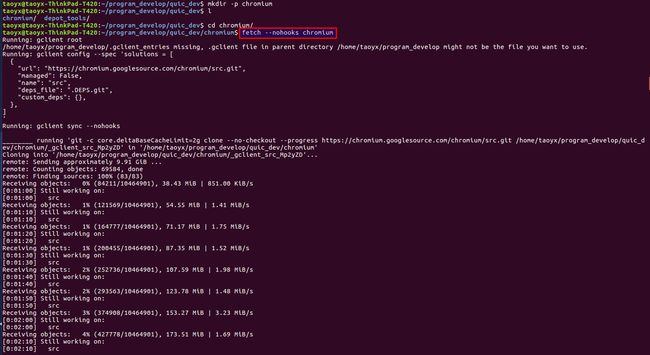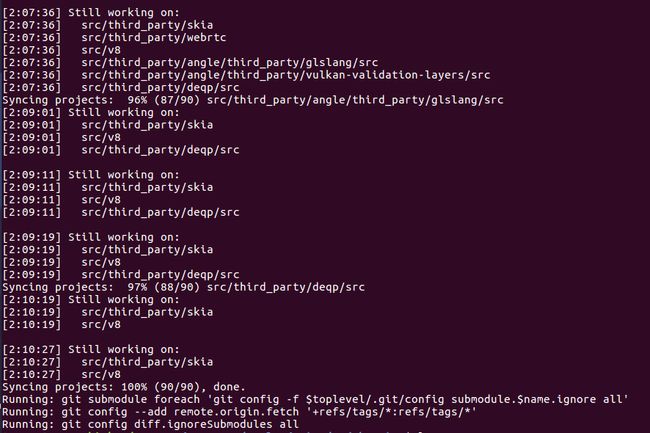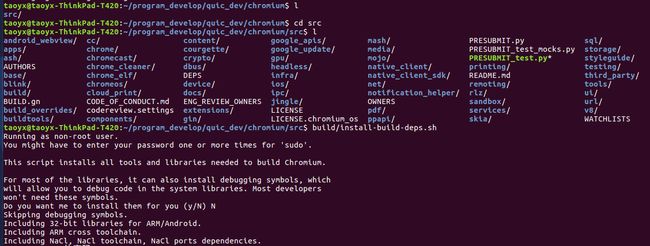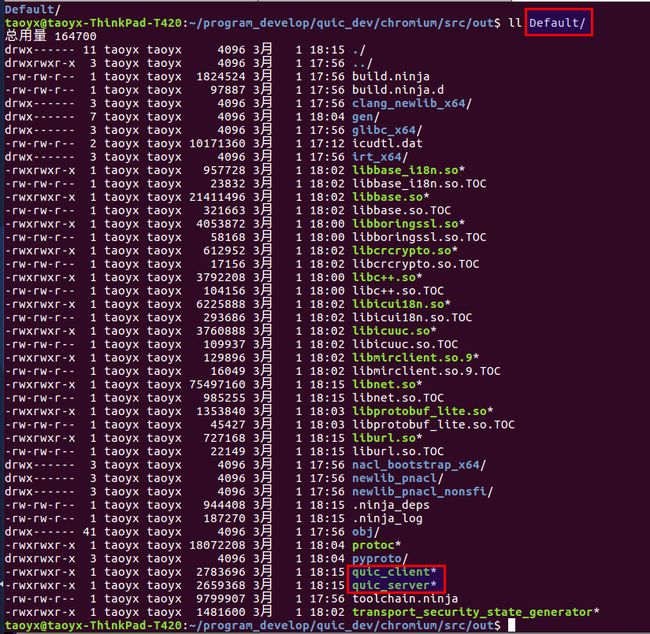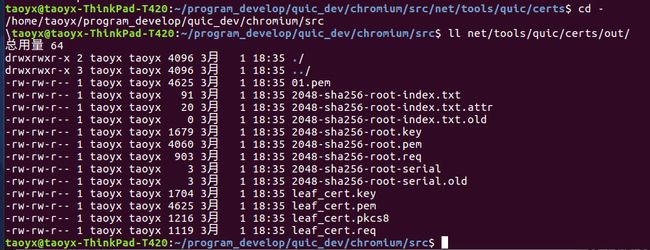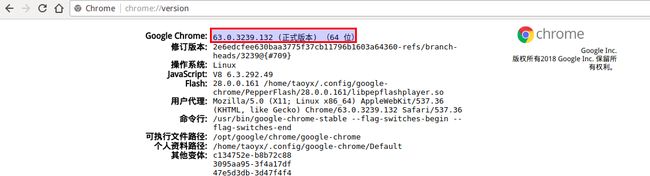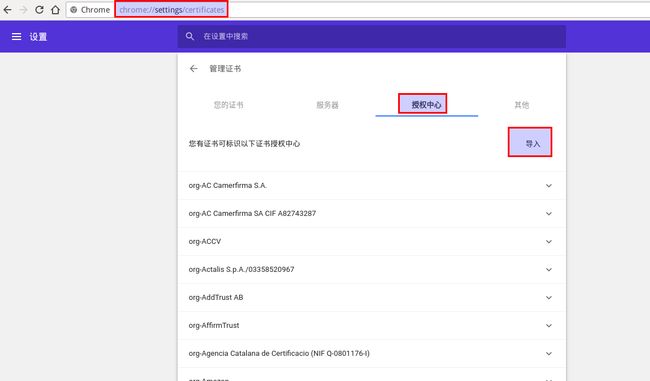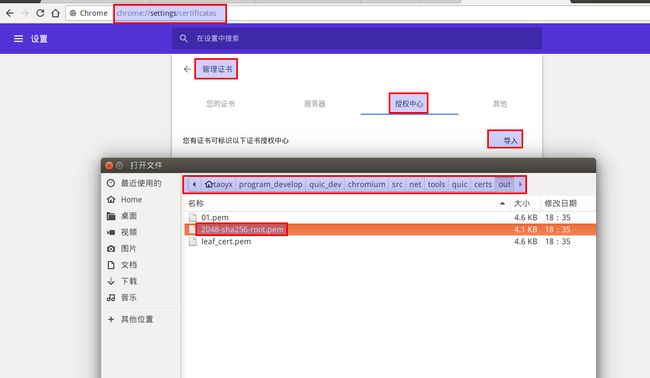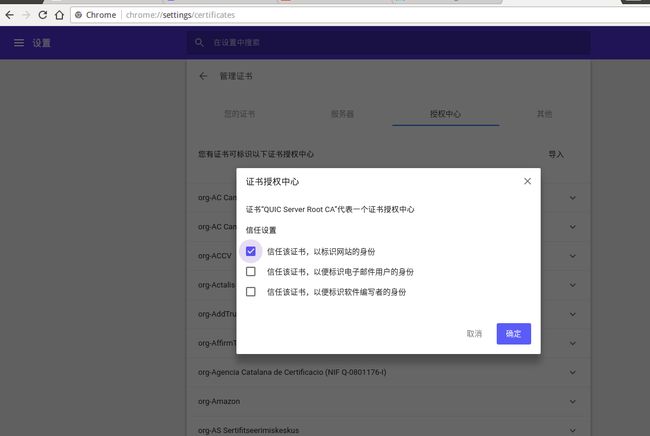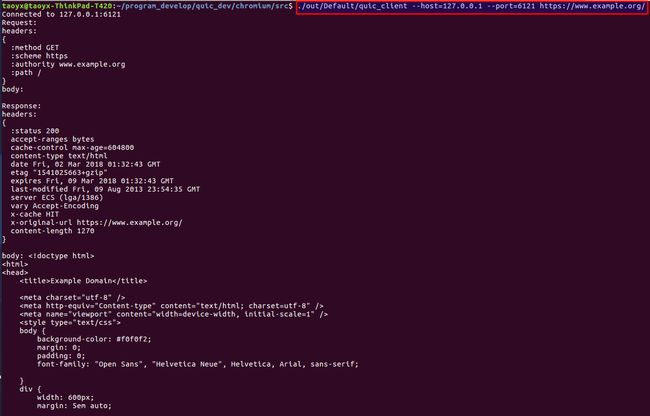在Ubuntu 16.04.3 LTS上搭建QUIC交互demo
目的
本文依据参考文献中的资料,来利用chromium源码编译出quic_server和quic_client, 并依靠它们来发送QUIC协议请求,了解QUIC交互的细节。
前提
必须能够流畅地下载chromium等项目代码
下面是实操记录
项目目录存放在
cd ~/program_develop/quic_dev
最后的目录结构在这里提前说明一下
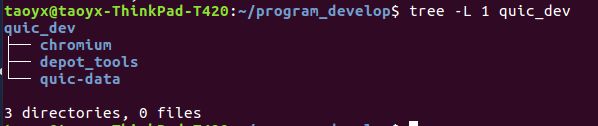
下载chromium项目源码
git clone https://chromium.googlesource.com/chromium/tools/depot_tools.git
在~/.bashrc中添加
export PATH="$PATH:这里为depot_tools的路径"
更新配置
source ~/.bashrc

mkdir chromium && cd chromium
fetch --nohooks chromium
chromium项目源码大约9.91G,这一步根据网速快慢可能需要花费较长时间,我这里大约40分钟左右吧
sudo build/install-build-deps.sh
或者
sudo build/install-build-deps.sh --no-chromeos-fonts
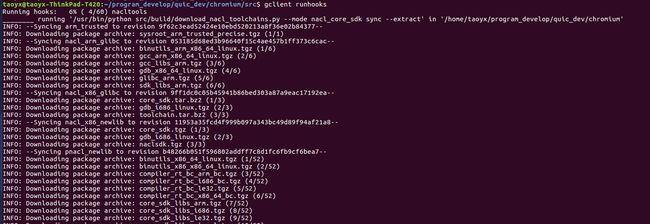
gn gen out/Default
ninja -C out/Default quic_server quic_client

此时我们已经得到quic_server和quic_client
wget -p --save-headers https://www.example.org
cd www.example.org
vim index.html
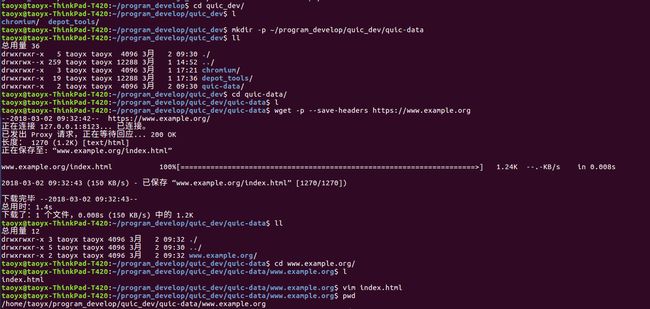
在header里加上X-Original-Url: https://www.example.org/
行末的^M使用Ctrl+V,Ctrl+M实现
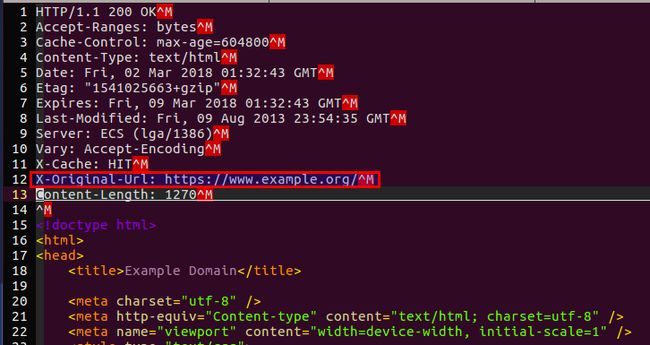
cd ~/program_develop/quic_dev/chromium/src
cd net/tools/quic/certs
./generate-certs.sh
cd -
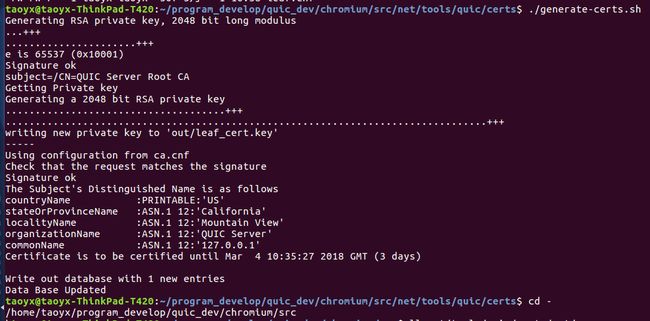
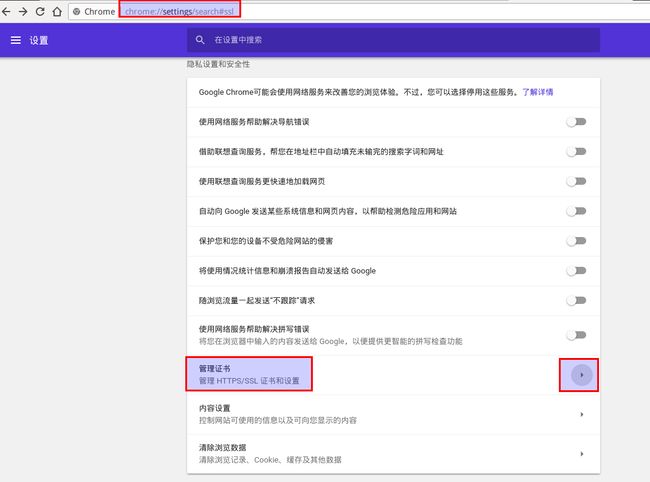
--quic_response_cache_dir=/home/taoyx/program_develop/quic_dev/quic-data/www.example.org \
--certificate_file=net/tools/quic/certs/out/leaf_cert.pem \
--key_file=net/tools/quic/certs/out/leaf_cert.pkcs8 \
--port=6121 \
--v=1
这里明确指定端口号6121,使用--v=1开启更多的调试信息
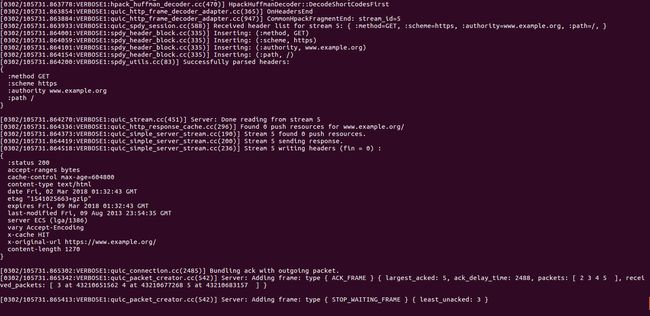
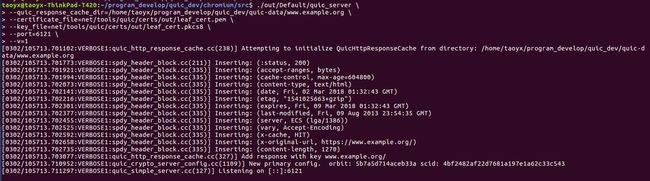
然后是启动Client,采用QUIC协议来发送请求和接收响应
./out/Default/quic_client --host=127.0.0.1 --port=6121 https://www.example.org/
[2].http://blog.csdn.net/dxpqxb/article/details/76819992
本文依据参考文献中的资料,来利用chromium源码编译出quic_server和quic_client, 并依靠它们来发送QUIC协议请求,了解QUIC交互的细节。
前提
必须能够流畅地下载chromium等项目代码
下面是实操记录
项目目录存放在
cd ~/program_develop/quic_dev
最后的目录结构在这里提前说明一下
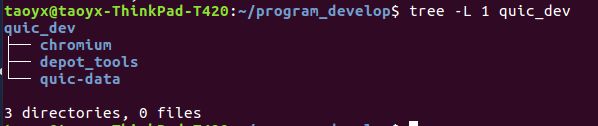
下载chromium项目源码
git clone https://chromium.googlesource.com/chromium/tools/depot_tools.git
在~/.bashrc中添加
export PATH="$PATH:这里为depot_tools的路径"
更新配置
source ~/.bashrc

mkdir chromium && cd chromium
fetch --nohooks chromium
chromium项目源码大约9.91G,这一步根据网速快慢可能需要花费较长时间,我这里大约40分钟左右吧
编译出quic_server和quic_client
cd srcsudo build/install-build-deps.sh
或者
sudo build/install-build-deps.sh --no-chromeos-fonts
这两个命令都下载失败,但是都没有啥影响
gclient runhooks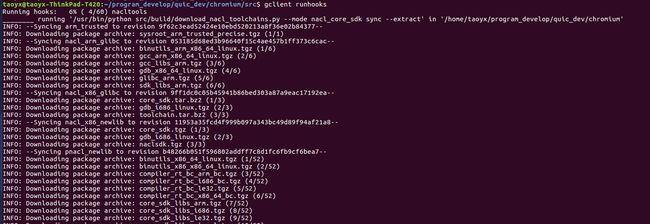
gn gen out/Default
ninja -C out/Default quic_server quic_client

此时我们已经得到quic_server和quic_client
准备测试网页及证书
mkdir -p ~/program_develop/quic_dev/quic-data
cd ~/program_develop/quic_dev/quic-datawget -p --save-headers https://www.example.org
cd www.example.org
vim index.html
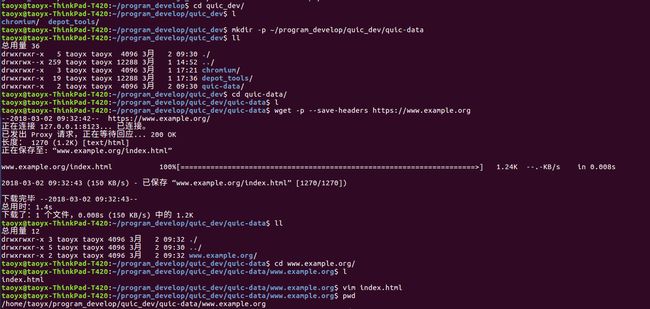
在header里加上X-Original-Url: https://www.example.org/
行末的^M使用Ctrl+V,Ctrl+M实现
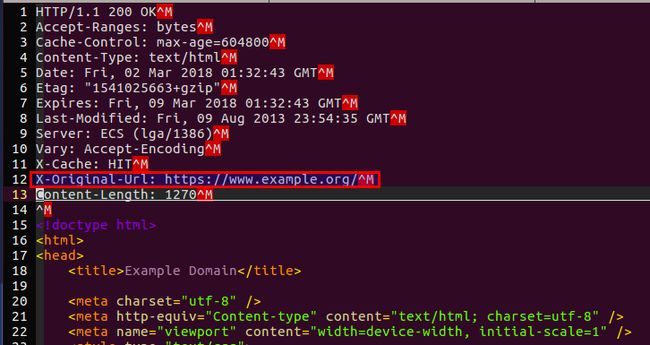
cd ~/program_develop/quic_dev/chromium/src
cd net/tools/quic/certs
./generate-certs.sh
cd -
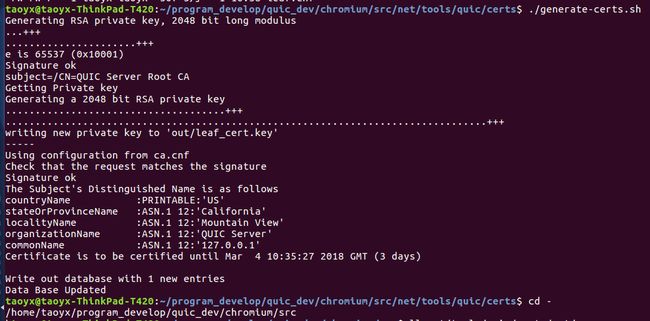
生成的证书在下面的目录
在浏览器中添加证书
然后打开chrome浏览器(我在Ubuntu 16.04上安装的版本是63),在地址栏里输入chrome://settings/search#ssl 然后选择 授权中心,点击导入 ,将net/tools/quic/certs/out/2048-sha256-root.pem导入 ,最后勾选第一项,确定即可
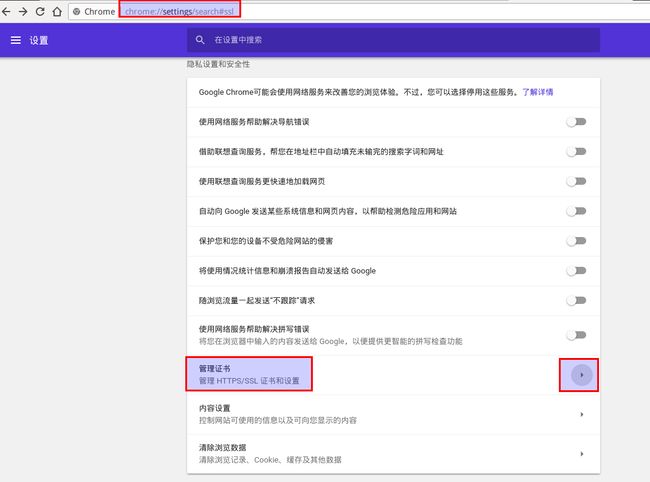
开启QUIC的server和client,请求准备好的网址
下一步就是跑server,开启指定端口监听
./out/Default/quic_server \--quic_response_cache_dir=/home/taoyx/program_develop/quic_dev/quic-data/www.example.org \
--certificate_file=net/tools/quic/certs/out/leaf_cert.pem \
--key_file=net/tools/quic/certs/out/leaf_cert.pkcs8 \
--port=6121 \
--v=1
这里明确指定端口号6121,使用--v=1开启更多的调试信息
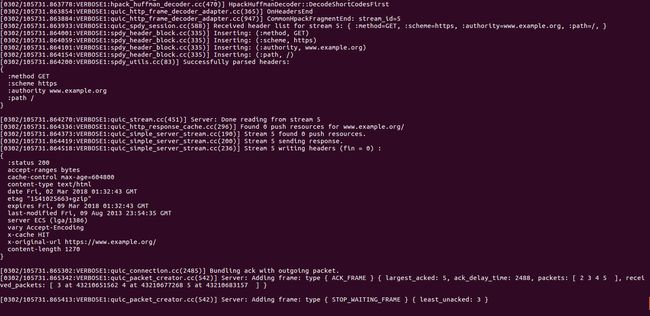
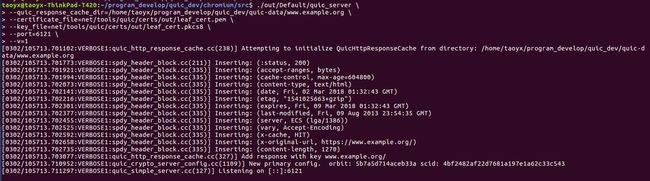
然后是启动Client,采用QUIC协议来发送请求和接收响应
./out/Default/quic_client --host=127.0.0.1 --port=6121 https://www.example.org/
然后,根据交互细节来了解QUIC协议,并阅读QUIC实现的相关代码。
参考文献
[1].http://blog.csdn.net/Claranc/article/details/79062260[2].http://blog.csdn.net/dxpqxb/article/details/76819992